存取工作區中的計算執行個體終端機
存取工作區中計算執行個體的終端機,以:
- 使用 Git 中的檔案並建立檔案版本。 這些檔案會儲存在您的工作區檔案系統中,而不受限於單一計算執行個體。
- 在計算執行個體上安裝套件。
- 在計算執行個體上建立額外的核心。
必要條件
存取終端機
存取終端機:
在 Azure Machine Learning Studio 中開啟您的工作區。
選取左側的 [筆記本]。
選取 [開啟終端機] 影像。
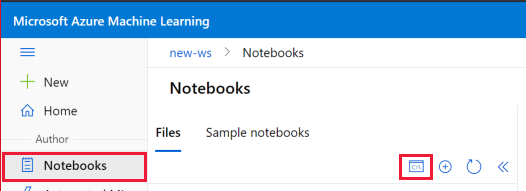
當計算執行個體正在執行時,隨即出現該計算執行個體的終端機視窗。
當沒有計算執行個體執行中時,請使用 [計算] 區段,以開啟或建立計算執行個體。

除了上述步驟之外,您也可以從下列來源存取終端機:
- 在 VS Code 中:從功能表中選取 [終端機]> [新增終端機]。 此項目可能會隱藏在功能表中的 ... 後面。 若要深入了解如何從 VS Code 連線到工作區,請參閱在遠端連線到計算執行個體的 VS Code 中工作。
- RStudio 或 Posit Workbench (先前稱為 RStudio Workbench) (請參閱新增自訂應用程式,例如 RStudio 或 Posit Workbench):選取左上方的 [終端機] 索引標籤。
- Jupyter 實驗室:在 [啟動器] 索引標籤中的 [其他] 標題下,選取 [終端機] 圖格。
- Jupyter:在 [檔案] 索引標籤的右上角選取 [新增]>[終端機] 。
- 如果您在建立計算執行個體時已啟用 SSH 存取,則會 SSH 至機器。 如果計算執行個體位於受控虛擬網路中,而且沒有公用 IP 位址,請使用
az ml compute connect-ssh命令來到計算執行個體。
在終端機中複製並貼上
在 [Notebooks] 區段中,您可以在終端機與筆記本儲存格之間複製並貼上文字。
- Windows:使用
Ctrl-c來複製和使用Ctrl-v、Ctrl-Shift-v或Shift-Insert來貼上。- Mac 作業系統:
Cmd-c進行複製,Cmd-v即可貼上。- FireFox 和 Internet Explorer 可能無法正確支援剪貼簿權限。
使用 Git 中的檔案並建立檔案版本
從終端機存取所有 Git 作業。 所有 Git 檔案和資料夾都會儲存在您的工作區檔案系統中。 此儲存體可讓您從工作區中的任何計算執行個體使用這些檔案。
注意
將您的檔案和資料夾新增至 ~/cloudfiles/code/Users 資料夾下的任何位置,以便在您的所有 Jupyter 環境中都可以看到它們。
若要整合 Git 與 Azure Machine Learning 工作區,請參閱適用於 Azure Machine Learning 的 Git 整合。
安裝套件
從終端機視窗安裝套件。 將套件安裝到您想要用來執行筆記本的核心中。 預設核心為 python310-sdkv2。
或者,您可以直接在 Jupyter Notebook、RStudio 或 Posit Workbench (先前稱為 RStudio Workbench) 中安裝套件:
- RStudio 或 Posit Workbench (請參閱新增自訂應用程式,例如 RStudio 或 Posit Workbench):使用右下方的 [套件] 索引標籤,或左上方的[主控台] 索引標籤。
- Python:在 Jupyter Notebook 儲存格中新增安裝程式碼並執行。
注意
對於 Python 筆記本中的套件管理,請使用 %pip 或 %conda magic 函式,以將套件自動安裝至目前執行中的核心,而不是 !pip 或 !conda,其意指所有套件 (包括目前執行中核心外部的套件)
加入新的核心程序
警告
自訂計算執行個體時,請務必不要刪除您未建立的 Conda 環境或 Jupyter 核心。 這樣做可能會損壞 Jupyter/JupyterLab 功能。
若要將新的 Jupyter 核心新增至計算執行個體:
使用終端機視窗建立新的環境。 例如,下列命令會建立
newenv:conda create --name newenv啟用環境。 例如,建立
newenv之後:conda activate newenv將 pip 和 ipykernel 套件安裝至新環境,並為該 conda 環境建立核心
conda install pip conda install ipykernel python -m ipykernel install --user --name newenv --display-name "Python (newenv)"
您可以安裝任何可用的 Jupyter 核心程序 。
若要將新的 R 核心新增至計算執行個體:
使用終端機視窗建立新的環境。 例如,下列命令會建立
r_env:conda create -n r_env r-essentials r-base啟用環境。 例如,建立
r_env之後:conda activate r_env在新的環境中執行 R:
R在 R 提示字元下,執行
IRkernel:IRkernel::installspec(name = 'irenv', displayname = 'New R Env')結束 R 工作階段。
q()
在新的 R 核心準備就緒可供使用前,需要幾分鐘的時間。 如果您收到指出其無效的錯誤訊息,請稍候片刻,然後再試一次。
如需 Conda 的詳細資訊,請參閱搭配 Anaconda 使用 R 語言。 如需 IRkernel 的詳細資訊,請參閱 Jupyter 適用的原生 R 核心。
移除新增的核心
警告
自訂計算執行個體時,請務必不要刪除您未建立的 Conda 環境或 Jupyter 核心。
若要從計算執行個體中移除已新增的 Jupyter 核心,您必須移除 kernelspec,並選擇是否移除相對應的 Conda 環境。 您也可以選擇保留 Conda 環境。 您必須移除 kernelspec,否則您的核心仍可供選取並可能造成非預期的行為。
若要移除 kernelspec:
使用終端機視窗來列出並尋找 kernelspec:
jupyter kernelspec list移除 kernelspec,將 UNWANTED_KERNEL 取代為您想要移除的核心:
jupyter kernelspec uninstall UNWANTED_KERNEL
若要同時移除 Conda 環境:
使用終端機視窗來列出並尋找 Conda 環境:
conda env list移除 Conda 環境,將 ENV_NAME 取代為您想要移除的 Conda 環境:
conda env remove -n ENV_NAME
重新整理後,筆記本檢視中的核心清單應該會反映您所做的變更。
管理終端機工作階段
如果終端機索引標籤未正確關閉,終端機工作階段可能會保持作用中。 太多作用中的終端機工作階段可能會影響計算執行個體的效能。
選取終端機工具列中的 [管理作用中工作階段],以查看所有作用中終端機工作階段的清單,並關閉您不再需要的工作階段。
若要深入了解如何管理計算上執行的工作階段,請參閱管理筆記本和終端機工作階段。
警告
請務必關閉不再需要的任何工作階段,以保留計算執行個體的資源並最佳化效能。